Jelszóval védett PDF-fájlok szerkesztése
Ha jelszóval védett PDF-fájlt szeretne szerkeszteni, akkor be kell írnia a jelszót.
 Fontos
Fontos
- Csak olyan PDF-fájlok szerkeszthetők, amelyek jelszavát az IJ Scan Utility alkalmazásban állították be. Nem szerkeszthetők az olyan PDF-fájlok, amelyeket más alkalmazásban szerkesztettek, illetve amelyek jelszavát más alkalmazásban állították be.
- A jelszavak kis- és nagybetűérzékenyek.
- Egyszerre legfeljebb 100 oldalnyi PDF-fájl hozható létre, illetve szerkeszthető.
-
Kattintson a PDF-szerk. (PDF Editor) gombra.
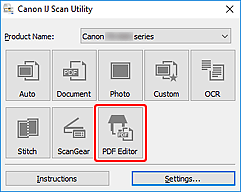
Elindul az IJ PDF Editor alkalmazás.
-
Válassza a Fájl (File) menü Megnyitás... (Open...) elemét.
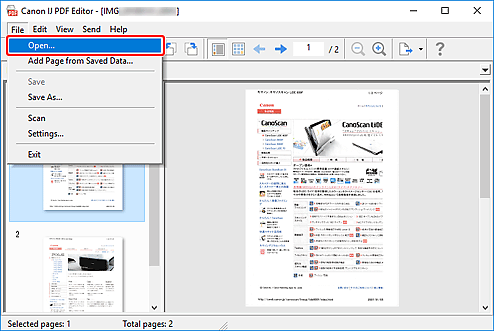
-
Válasszon ki egy jelszóval védett PDF-fájlt.
Megjelenik a Jelszó (Password) párbeszédpanel.
-
Adja meg a Jogosultsági jelszó (Permissions Password) értékét, majd kattintson az OK gombra.
Ha csak Dokumentum megnyitási jelszó (Document Open Password) van beállítva, akkor a Dokumentum megnyitási jelszó (Document Open Password) értékét adja meg.
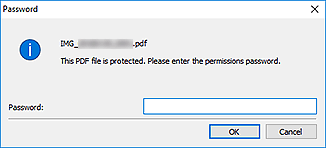
Megnyílik a PDF-fájl; szükség szerint szerkesztheti.
 Megjegyzés
Megjegyzés- Ha a Dokumentum megnyitási jelszó (Document Open Password) és a Jogosultsági jelszó (Permissions Password) is be van beállítva, akkor a fájl megnyitásához csak a Jogosultsági jelszó (Permissions Password) értékét adja meg.
- Hogy milyen párbeszédpanel jelenik meg, az a beállított jelszó típusától függ.
- Ha több fájlt jelölt ki, akkor nézze meg a párbeszédpanelen megjelenő fájlnevet, és az ahhoz tartozó jelszót adja meg.
 Fontos
Fontos
-
Ha jelszóval védett PDF-fájlt szerkeszt, akkor a jelszó törlődik. A jelszavak a Jelszóalapú biztonság beállításai (Password Security Settings) párbeszédpanelen állíthatók be újra.

